Rimuovere il virus Tuow (virus)
Virus Tuow Guida Rimozione
Che cosa è Tuow ransomware?
Il ransomware Tuow è una minaccia che chiede denaro, promettendo falsi strumenti di decrittazione
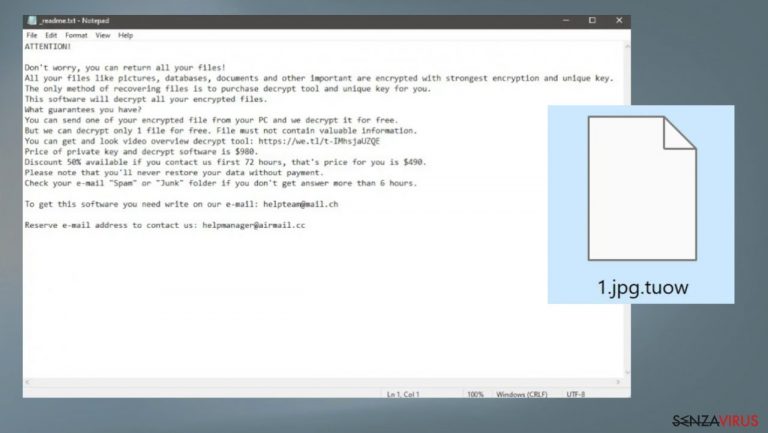 L'infezione sta colpendo i file per creare una ragione per le richieste di denaro
L'infezione sta colpendo i file per creare una ragione per le richieste di denaro
Il virus del ransomware Tuow si basa su potenti algoritmi di crittografia dal momento che tale procedura consente all'infezione di creare un motivo per estorcere criptovalute. Questo virus genera ulteriori problemi con la macchina e le persone hanno paura di pagare il riscatto. Quella somma può arrivare fino a $ 1000 e i criminali usano persino metodi ingannevoli per indurre le persone a seguire le loro istruzioni.
Il virus si infiltra nel dispositivo e blocca i pezzi che potrebbero essere considerati preziosi. Tuow file virus ottiene il nome dall'appendice .tuow per contrassegnare i file crittografati. Quindi il pagamento per il presunto strumento di decrittazione viene richiesto tramite il messaggio di richiesta di riscatto posizionato come file _readme.txt sul desktop.
Il pezzo può essere posizionato in diverse cartelle nel dispositivo che contengono quei documenti codificati, immagini, file audio e video. L'infezione rende i file inutili quando il codice originale viene alterato in modo significativo e i dati vengono bloccati. Esistono tuttavia processi aggiuntivi che Tuow ransomware può eseguire.
Altre informazioni sul ransomware
Il virus Tuow è una minaccia di nuova concezione dal momento che il virus deriva dalla famiglia di ransomware Djvu. Questa infezione è più pericolosa di quanto possa sembrare. Tale variante e altre versioni rilasciate in precedenza come Towz, Tohj, Powz, Pohj non sono decifrabili a causa delle modifiche aggiuntive al codice.
Va considerato che il virus è pericoloso ed è necessario evitare a tutti i costi di mettersi in contatto con i criminali. Non c'è motivo di pagare questo genere di estorsionisti.
| Nome | Tuow ransomware |
|---|---|
| Tipologia | Criptovirus, file-locker |
| Esensione | .tuow |
| Famiglia | Djvu ransomware |
| Distribuzione | File allegati a e-mail di spam, dati inclusi in pacchetti software di pirateria, altro malware |
| Contatti | [email protected], [email protected] |
| Messaggio | _readme.txt |
| Rimozione | La rimozione delle minacce può essere possibile con gli strumenti antivirus |
| Riparazione | Ripara il dispositivo con app come FortectIntego |
L'infezione non è decrittabile perché la minaccia è stata migliorata rispetto alla prima versione nel 2018. Non è necessario contattare i creatori di file virus Tuow e altri criminali correlati perché le vittime possono ottenere più malware invece dello strumento di decrittografia dei file via e-mail una volta avviato il contatto .
Rimozione della minaccia
Queste infezioni sono in grado di eseguire programmi e processi aggiuntivi per restare nel dispositivo colpito dal ransomware. Tali modifiche includono trojan e altri malware che riducono notevolmente le prestazioni di quest'ultimo.
Il primo passo per combattere questo genere di minacce è la rimozione dell'infezione dal momento che il ransomware Tuow può eseguire ulteriori cicli di crittografia e danneggiare i file in modo permanente. Qualora le vittime dovessero pagare e il virus dovesse colpire nuovamente i file, i criminali otterrebbero il denaro lasciando l'utente privo di aiuto.
Si consiglia di rimuovere l'infezione non appena iniziano ad arrivare richieste di denaro. È possibile mettere fine alla minaccia con strumenti di rilevamento AV come SpyHunter 5Combo Cleaner o Malwarebytes. In questo modo arai in grado di eliminare il file virus Tuow dal tuo dispositivo e passare al recupero dei dati.
Gli esperti consigliano di utilizzare correttamente i programmi anti-malware e di scansionare completamente la macchina, in modo che tutti i pezzi relativi al malware e al file locker possano essere indicati e rimossi dalla macchina. L'infezione può essere persistente, quindi controllare vari punti del computer può aiutare a terminare il ransomware Tuow in tempo e quindi le vittime possono passare al ripristino dei file in sicurezza.
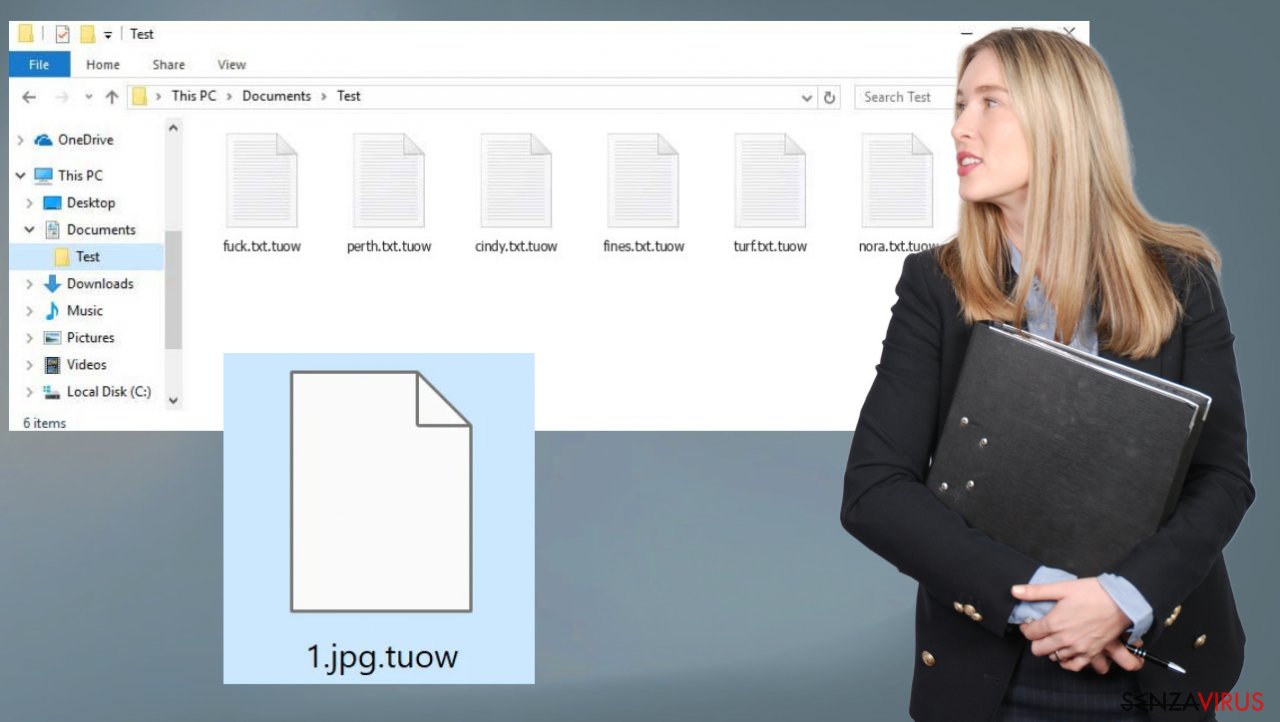
Riparare i file di sistema
Una volta infettato dal malware, il sistema del computer viene modificato per operare in modo differente. Ad esempio, un'infezione è in grado di alterare il database del registro di Windows, danneggiare l'avvio vitale e altre sezioni, eliminare o danneggiare file DLL, ecc. Una volta che un file di sistema viene danneggiato da un malware, il software antivirus non è in grado di fare nulla al riguardo, lasciandolo solo com'è. Di conseguenza, gli utenti potrebbero riscontrare problemi di prestazioni, stabilità e usabilità, al punto che è necessaria una reinstallazione completa di Windows.
Pertanto, consigliamo vivamente di adoperare una tecnologia brevettata di riparazione FortectIntego unica nel suo genere. Non solo può riparare i danni del virus dopo l'infezione, ma è anche in grado di rimuovere il malware che è già entrato nel sistema grazie a diversi motori utilizzati dal programma. Inoltre, l'applicazione è anche in grado di risolvere vari problemi relativi a Windows che non sono causati da infezioni da malware, ad esempio errori di schermata blu, blocchi, errori di registro, DLL danneggiate, ecc.
- Scaricare l'applicazione facendo clic sul link in alto
- Fare clic sulla voce ReimageRepair.exe
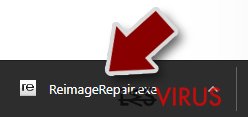
- Se si dovesse aprire il Controllo Account Utente (UAC), selezionare l'opzione Sì
- Selezionare Installa e attendere il termine del processo d'installazione del programma
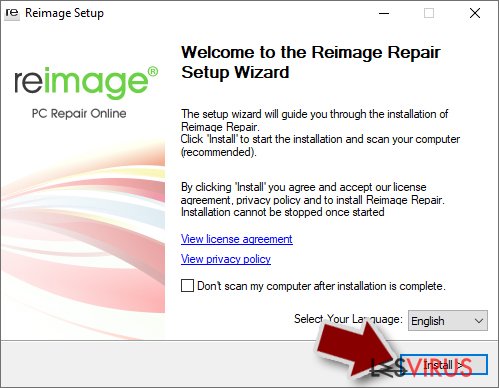
- L'analisi del sistema potrà iniziare immediatamente
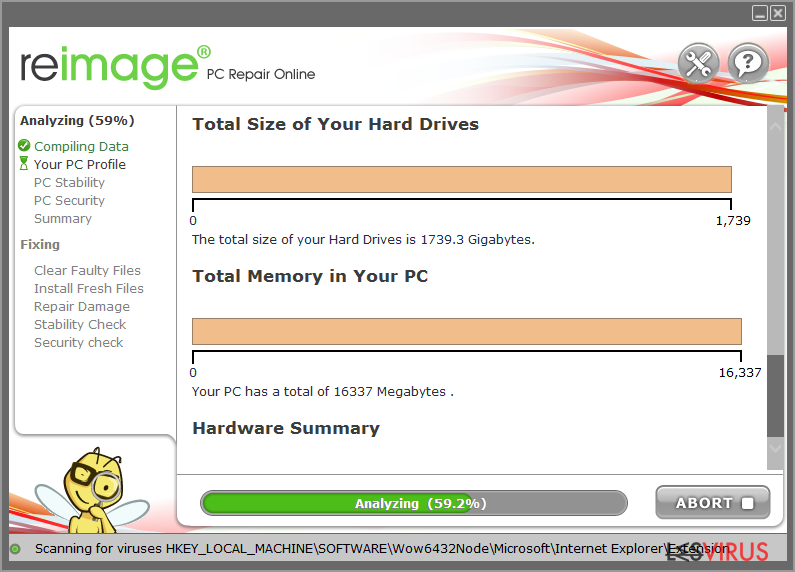
- Al completamento, verificare i risultati: troverai l'elenco dei rilevamenti nella sezione Riepilogo
- Potrai dunque fare clic su ciascun errore e correggerlo manualmente
- Nel caso mostrasse un numero eccessivo di errori, la correzione potrebbe rivelarsi alquanto complessa. Ti consigliamo di acquistare la licenza per effettuare la correzione automatica.
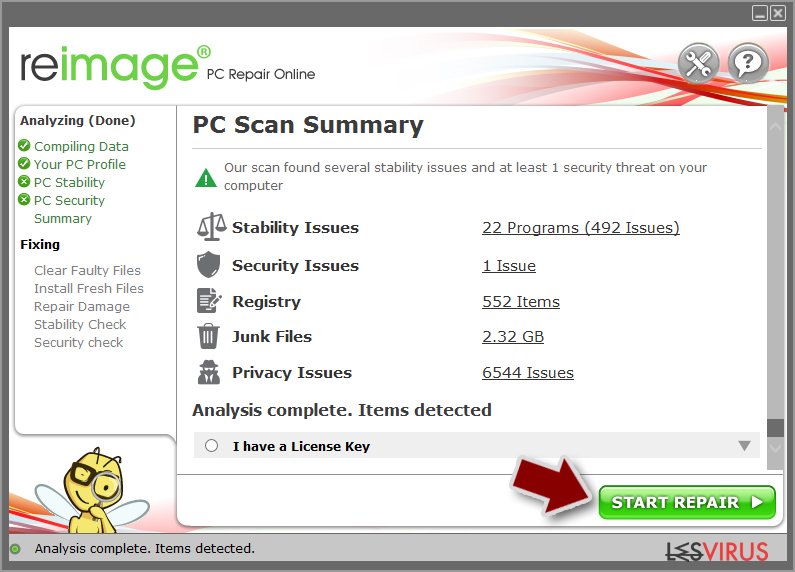
Alternative di recupero dei file
Il ransomware Tuow non è visibile dall'utente e i creatori dell'infezione chiedono del denaro in cambio della decrittazione. Tuttavia, non vale la pena pagare la richiesta di riscatto dal momento che l'infezione viene rilasciata da criminali, non da persone qualunque. Restare in contatto con le persone che hanno creato il malware può portare a gravi problemi.
L'infezione colpisce diverse parti del dispositivo e può essere particolarmente persistente. Il virus Tuow deve essere rimosso il prima possibile, in modo che quest'ultimo non sia in grado di danneggiare ulteriormente il computer. Si tratta di una nuova variante della minaccia già esistente, quindi le soluzioni sono limitate e non possono essere aggiornate con ogni rilascio settimanale.
L'alternativa migliore è adoperare copie i backup dei dati in modo che questi file bloccati dal ransomware possano essere sostituiti con le copie corrette del file alterato. Ciò non è utile se questi pezzi non vengono aggiornati in tempo e gli utenti non hanno altre opzioni per il recupero dei file dopo l'attacco del virus Tuow.
Tuttavia, suggeriamo di fare un tentativo a prescindere dalla tipologia di ransomware che ha attacco il dispositivo. Prima d'iniziare, sono diversi i punti salienti per gestire adeguatamente questa situazione:
- Poiché i dati codificati potrebbero subire dei danni permanenti durante l'operazione di recupero del software di ripristino, è importante predisporre un backup degli stessi. Suggeriamo di utilizzare una chiavetta USB o altra unità di memorizzazione.
- Si raccomanda di tentare il ripristino dei dati dopo aver eseguito un'adeguata scansione del sistema con un software antimalware.
Installare il software di ripristino
- Scaricare Data Recovery Pro.
- Fare doppio clic sul file installer per avviarlo.

- Seguire le istruzioni per l'installazione del software.

- Una volta terminata l'operazione, fare clic su Termina. Ora è possibile utilizzare il software.
- Selezionare Tutto oppure selezionare unicamente le cartelle in cui sono situati i file da recuperare.

- Selezionare Avanti.
- In basso, abilitare la Scansione Approfondita e selezionare l'Unità da scansionare.

- Selezionare Scansiona e attendere che l'operazione sia conclusa.

- Selezionare, dunque, le cartelle/file da recuperare. Attenzione: è disponibile anche l'opzione di ricerca per nome.
- Selezionare la voce Recupera per recuperare i file.
Manuale Tuow virus Guida Rimozione
Se il tuo computer è stato infettato da una della varianti Djvu, ti consigliamo di utilizzare il decrittatore Emsisoft per Djvu/STOP. È fondamentale menzionare che non è uno strumento adatto a chiunque: infatti, funziona solo se i dati sono stati bloccati con un ID offline dovuto all'incapacità del malware di comunicare con i suoi server remoti.
Anche se rietri in questa categoria, dovrai rispettare delle caratteristiche. Infatti, una vittima dovrà pagare il truffatore per ottenere la chiave offline e condividerla con gli esperti della sicurezza di Emsisoft. Pertanto, non potrai recuperare i tuoi file immediatamente. Quindi, qualora i tuoi dati siano stati bloccati con un ID offline e non puoi ottenere i tuoi dati in quel momento, ti suggeriamo di riprovare in seguito. Inoltre, per procedere sarà necessario caricare due tipi di file: uno criptato e uno sano.
- Scarica l'app from dal sito ufficiale Emsisoft.
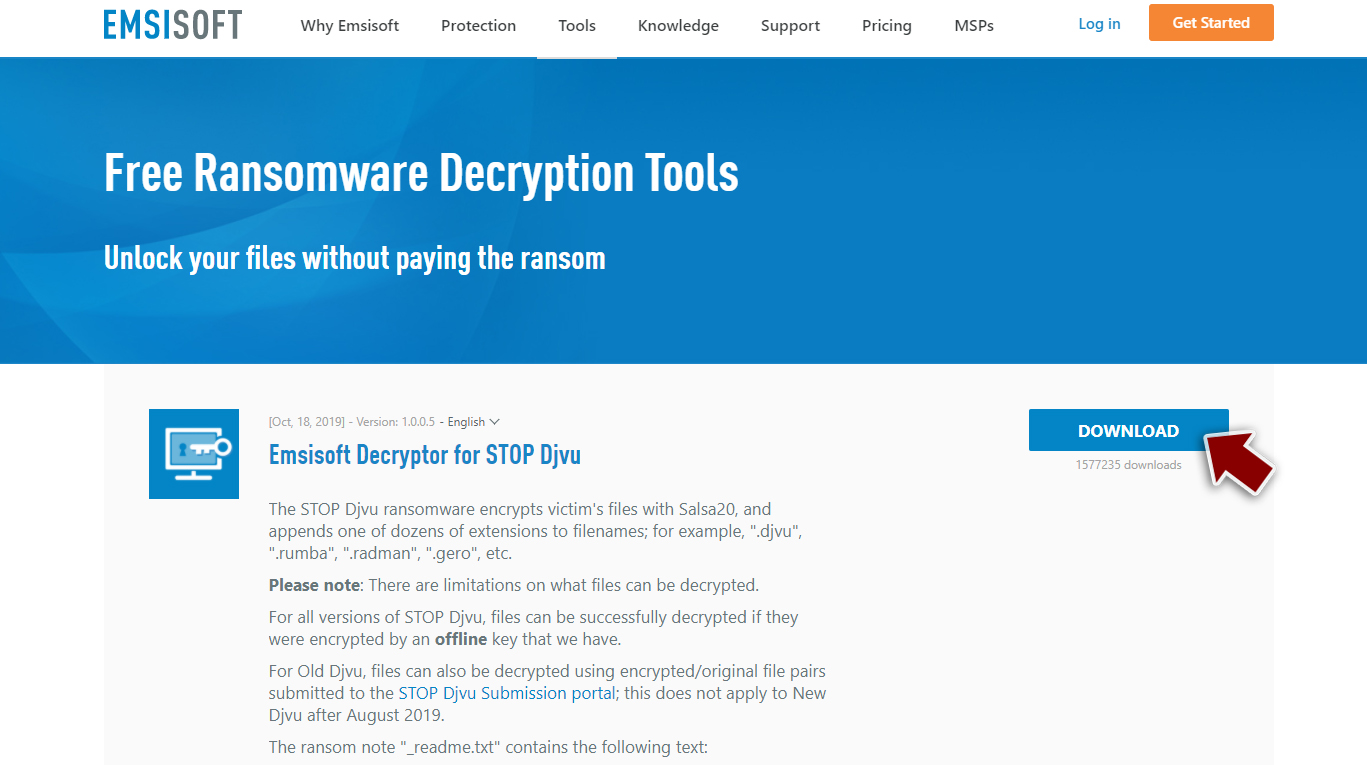
- Dopo aver selezionato il tasto Scarica, il pop up decrypt_STOPDjvu.exe si aprirà in basso alla schermata. Dovrai fare clic
- Qualora dovesse comparire il messaggio del Controllo Account Utente (UAC), selezionare Sì
- Accetta i Termini di Servizio selezioando Sì
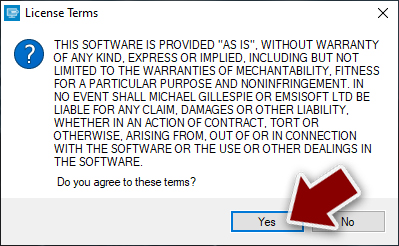
- Dunque, selezionare OK.
- Lo strumento inizierà a lavorare e ti chiederà di aggiungere le cartelle infette, qualora non accadesse selezionare Aggiungi cartella in basso.
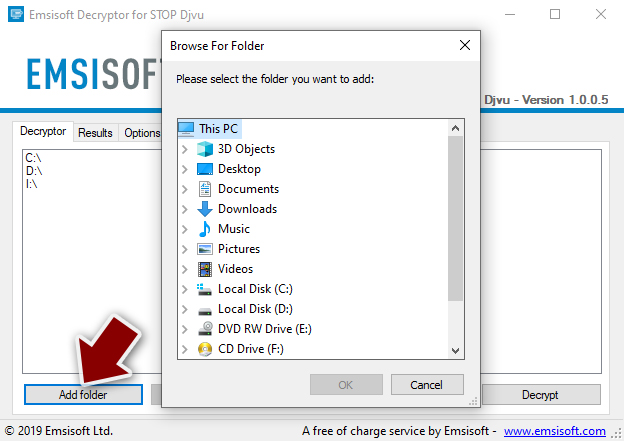
- Dunque, selezionare Decrittazione
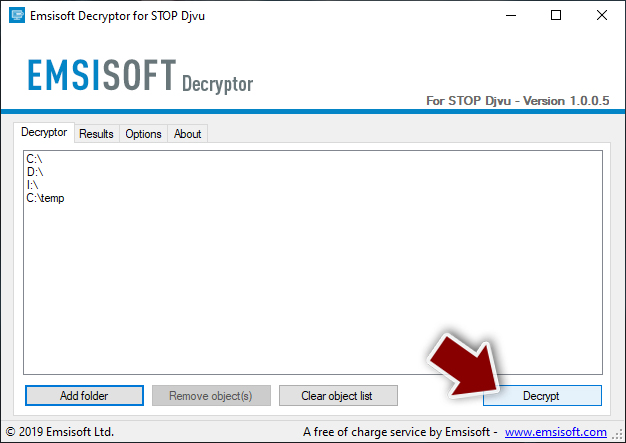
- Da qui, ci sono tre risultati disponibili:
- “Decriptato!” verranno mostrati sotto i file che sono stati decifrati con successo – ora sono di nuovo utilizzabili.
- “Errore: Impossibile decrittografare il file con ID:” significa che le chiavi per questa versione del virus non sono state ancora recuperate, quindi dovresti provare più tardi.
- “Questo ID sembra essere un ID online, la decrittazione è impossibile” – non è possibile decrittografare i file con questo strumento.
Ransomware: rimozione manuale del ransomware in Modalità Provvisoria
Attenzione! →
La guida per la rimozione manuale potrebbe rivelarsi particolarmente complessa per gli utenti meno esperti. Per la corretta esecuzione della procedura, saranno necessarie dunque delle competenze informatiche di livello avanzato (in caso di rimozione o danneggiamento dei file di sistema essenziali, il funzionamento dell'intero sistema operativo di Windows potrebbe essere stato compromesso) per cui potrebbero essere necessarie diverse ore per portare a termine la rimozione. Agli utenti meno esperti, consigliamo quindi di servirsi della modalità automatica precedentemente illustrata.
Fase 1. Accedere alla Modalità Provvisoria con Rete
La rimozione manuale del malware avrà maggiori possibilità di successo se eseguita in Modalità Provvisoria.
Windows 7 / Vista / XP
- Fare clic su Start > Arresta > Riavvia il sistema > Confermare.
- All'accensione del computer, pigiare il tasto F8 (nel caso in cui l'operazione non funzionasse, provare F2, F12, Del, ecc. Dipende dal modello della scheda madre) diverse volte fino all'apertura della finestra Opzioni di Avvio Avanzate.
- Selezionare Modalità Provvisoria con Rete dall'elenco.

Windows 10 / Windows 8
- Fare clic con il tasto destro del mouse sull'icona Start e selezionare Impostazioni.

- Scorrere in basso e selezionare Aggiornamento e Sicurezza.

- Dall'elenco a sinistra selezionare Ripristino.
- Dunque, scorrere in basso e individuare la voce Avvio Avanzato.
- Fare clic su Riavvia Ora.

- Selezionare risoluzione dei Problemi.

- Selezionare Opzioni Avanzate.

- Selezionare Impostazioni di Avvio.

- Selezionare Riavvio.
- Dunque, selezionare il numero 5 dalla tastiera oppure fare clic sull'opzione 5) Abilita la modalità provvisoria con rete.

Fase 2. Disabilitare i processi sospetti
La funzione Gestione Attività di Windows è uno strumento utilissimo concepito per evidenziare tutti i processi in esecuzione in background. Nel caso in cui vi fosse un processo malware in esecuzione, sarà necessario disabilitarlo:
- Selezionare i tasti Ctrl + Shift + Esc sulla tastiera per aprire la funzione Gestione Attività di Windows.
- Fare clic su Più Dettagli.

- Scorre in basso fino alla sezione Processi in Background, dunque individuare gli elementi sospetti.
- Fare clic con il tasto destro del mouse e selezionare Apri percorso File.

- Tornare al processo, fare clic con il tasto destro del mouse e selezionare Termina attività.

- Eliminare il contenuto delle cartelle malevole.
Fase 3. Verifica l'esecuzione dei programmi all'avvio
- Selezionare i tasti Ctrl + Shift + Esc sulla tastiera per aprire la funzione Gestione Attività di Windows.
- Selezionare la scheda Avvio.
- Fare clic con il tasto destro del mouse e selezionare Disabilita.

Fase 4. Eliminare i file virus
I file collegati al Malware potrebbero trovarsi in varie sezioni del computer. A seguire, troverai una guida pratica che ti aiuti a individuarli:
- Inserire Pulizia Disco nella barra di ricerca di Windows e selezionare Invio.

- Selezionare il disco che desideri pulire (C: l'unità principale è quella che di default ha maggiori possibilità di contenere file malevoli).
- Scorrere in basso lungo l'elenco dei File da eliminare come mostrato in basso:
Temporary Internet Files
Downloads
Recycle Bin
Temporary files - Selezionare Pulizia file di sistema.

- Potresti trovare altri file malevoli nascosti nelle seguenti cartelle (inserire le seguenti voci nella barra di ricerca di Windows e selezionare Invio):
%AppData%
%LocalAppData%
%ProgramData%
%WinDir%
Una volta terminato il processo, riavviare Windows in modalità normale.
In fine, dovreste pensare sempre riguardo ad una protezione dai crypto-ransomwares. Per proteggere il vostro computer da Tuow e altri ransomwares, usate un affidabile anti-spyware, come per esempio FortectIntego, SpyHunter 5Combo Cleaner o Malwarebytes
Raccomandato per Te
Non lasciare che il Governo ti spii
Il Governo si è trovato spesso coinvolto in questioni relative il tracciamento dei dati degli utenti e lo spionaggio dei cittadini, per questo motivo sarà necessario che prenda in considerazione questo dato e ti informi sulle pratiche losche adoperati per la raccolta delle informazioni. Aggira il tracciamento indesiderato o lo spionaggio da parte del governo rendendoti totalmente anonimo su internet.
Potrai selezionare diverse località quando ti connetterai online e potrai accedere a qualsiasi materiale desiderato senza particolari restrizioni sul contenuto. Potrai facilmente goderti la connessione a internet senza correre il rischio di essere hackerato mediante l'impiego di un Private Internet Access VPN.
Verifica le informazioni alle quali il Governo o altri enti indesiderati potrebbero accedere e naviga online senza essere spiato. Anche se non sei coinvolto in alcuna attività illegale o ti fidi dei servizi, piattaforme di cui ti servi, sta' in guardia per la tua propria sicurezza e prendi precauzioni mediante l'Impiego di un servizio VPN.
Effettua il backup dei file da utilizzare in un secondo momento, in caso di attacco malware
Le problematiche legate ai software, generate da malware o da perdita diretta di dati crittografati, potrebbero condurre a errori del dispositivo o danni permanenti. Con gli idonei aggiornamenti backup, potrai recuperare senza problemi i tuoi dati, in caso d'inconvenienti di questo genere, e tornare subito a lavoro.
È fondamentale creare aggiornamenti di backup dopo ciascuna modifica al dispositivo, di modo che possa tornare al momento in cui stavi lavorando, nel caso in cui un malware abbia generato modifiche o problematiche al dispositivo causando danni ai dati o alle prestazioni.
Disporre della versione precedente di ciascun documento o progetto ti permetterà di evitare frustrazione o interruzioni. Ciò si rivelerà utile quando il malware spunterà dal nulla. Utilizza Data Recovery Pro per ripristinare il sistema.
